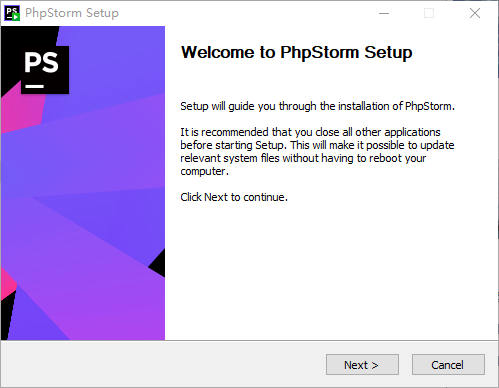PHP 时间处理类Carbon的常见用法
Carbon是php中对时间的一个封装。在内部通过使用DateTime实现了很多简单的方法。比如Carbon::now来说,使用echo Carbon::now()->toDateTimeString()可以直接获取到当前时间。使用DateTime你可能会需要echo (new DateTime())->format('xxxxx')包括其他对时间的操作,增加、减少天/秒/分/月,时间比较等等。 // 获取当前时间 echo Carbon::now(); // 2022-07-04 17:37:18 // 获取当前时间戳 echo Carbon::now()->timestamp; // 时间戳格式化 echo Carbon::now()->timestamp(1656928928)->toDateTimeString(); // 2022-07-04 18:02:08 echo Carbon::now()->timestamp(1656928928)->toDateString(); // 2022-07-04 // 昨天 echo Carbon::yesterday(); // 2022-07-03 00:00:00 // 今天 echo Carbon::today(); // 22022-07-04 00:00:00 // 明天 echo Carbon::tomorrow(); // 2022-07-05 00:00:00 // 获取当前时间的固定格式 echo Carbon::now()->format('Y-m-d'); // 2022-07-04 // 获取当前时间是几号 echo Carbon::now()->day; // 4号 // 获取当前时间是第几月 echo Carbon::now()->month; // 7月 // 获取今年年分 echo Carbon::now()->year; // 2022年 // 获取当前时间的小时 echo Carbon::now()->hour; // 17点 // 获取当前时间的分钟 echo Carbon::now()->minute; // 50分 // 将carbon对象转换成string类型 echo Carbon::now()->toDateTimeString(); // 2022-07-04 17:59:05 echo Carbon::now()->toDateString(); // 2022-07-04 echo Carbon::now()->toFormattedDateString(); // Jul 4, 2022 echo Carbon::now()->toTimeString(); // 18:00:37 echo Carbon::now()->toDayDateTimeString(); // Mon, Jul 4, 2022 6:01 PM // 获取前一天的开始时间 echo Carbon::now()->yesterday()->startOfDay(); // 2022-07-03 00:00:00 // 获取前一天的结束时间 echo Carbon::now()->yesterday()->endOfDay(); // 22022-07-03 23:59:59 // 上一周开始时间 (星期一) echo Carbon::now()->previous()->startOfWeek(); // 2022-06-27 00:00:00 // 上一周结束时间 (星期天) echo Carbon::now()->previous()->endOfWeek(); // 2022-07-03 23:59:59 // 获取这周开始时间 echo Carbon::now()->startOfWeek(); // 2022-07-04 00:00:00 // 获取这周开始时间 echo Carbon::now()->endOfWeek(); // 2022-07-10 23:59:59 // 获取上一月的开始时间 echo Carbon::now()->subMonth(1)->startOfMonth(); // 2022-06-01 00:00:00 // 获取上一月的结束时间 echo Carbon::now()->subMonth(1)->endOfMonth(); // 2022-06-30 23:59:59 // 这个月的第一天开始时间 echo Carbon::now()->startOfMonth(); // 2022-07-01 00:00:00 // 这个月的最后一天结束时间 echo Carbon::now()->endOfMonth(); // 2022-07-31 23:59:59 // 获取上一年的开始时间 echo Carbon::now()->subYear(1)->startOfYear(); // 2021-01-01 00:00:00 // 获取上一年的结束时间 echo Carbon::now()->subYear(1)->endOfYear(); // 2021-12-31 23:59:59 // 今年开始时间 echo Carbon::now()->startOfYear(); // 2022-01-01 00:00:00 // 今年结束时间 echo Carbon::now()->endOfYear(); // 2022-12-31 23:59:59 // 获取今天是当年的第多少天 echo Carbon::now()->dayOfYear; // 185 // 获取今天是这个月的第几周 echo Carbon::now()->weekOfMonth; // 1 // 获取今天是当年的第多少周 echo Carbon::now()->weekOfYear; // 27 // 获取今天是当前的第几季度 echo Carbon::now()->quarter; // 3 // 获取当月天数 echo Carbon::now()->daysInMonth; // 31 // 根据日期计算年龄 echo Carbon::createFromDate(1995, 1, 1)->age; // 27
查看详情点赞1评论收藏1浏览942023-03-31 10:53:48踩过的坑
1、路由跳转变量修改问题想实现根据路由名称的不同修改变量registerRoute的状态,从而通过这个变量来控制某一组件的显示与隐藏因为是在模板文件中添加的,先直接尝试将data中变量设置为registerRoute:this.$route.name === 'gszc'?true:false,然后发现行不通,因为模板文件中路由跳转时页面未刷新,因此data中值的改变并不会立即更新视图,所以需要将修改的方法放在updated钩子函数中,如此点击链接跳转路由时视图就会立即更新了... updated(){ this.registerRoute = this.$route.name === 'gszc'?true:false }2、mand mobile中swiper组件事件监听问题如果要给swiper内部的元素添加事件监听,需要在md-swiper标签上添加is-prevent="false",因为他默认为true,不设置的话将会阻止默认的事件3、elementUI中el-select传值为对象的问题业务有一个添加和编辑表单的功能,后端要求通过表单接收两个值,一个部门ID一个部门名字,且要求这俩值与其他属性平级,因此将select的option的value绑为一个对象,在提交的方法里再将value的值取出,放入表单的对象中进行传值,el-select中识别对象的标识仅需要添加value-key即可,添加功能没啥问题编辑时需要接受后端传来的值,我本来的想法是将接收到的值处理成和option绑定value一样的对象,但发现死活渲染不上,然后通过console比对俩对象,发现根本不相等,接着就想到根据接收到的部门ID获取当前部门在options数组中的下标,然后将数组中对应下标的对象绑定到v-model,这样就能成功渲染了4、父级html给子级iframe传值跨域问题父级使用PostMessage传值给子document.getElementById('iframe').contentWindow.postMessage('message', '*') //message为传过去的数据,字符串、对象、数组均可,*代表任意域名子级使用window.addEventListener接受数据window.addEventListener('message', function(e){ console.log(e.data) })由于子级iframe加载较慢,使用PostMessage发送数据时要等子级加载完成后方能发送,否则发过去子级也接收不到,因此需要将代码写在window.onload中(此bug困扰我接近1天,实在不应该)5、vue中关于路由拦截与组件生命周期的顺序问题router.beforeEach会比组件的周期先执行,我在组件的destroyed周期中执行了函数,本以为会是它先销毁再执行路由拦截中的方法,没想到是先执行路由拦截的方法,再执行组件的生命周期路由跳转时组件之间的生命周期顺序,先执行to组件的beforeCreate,created,beforeMount以后再执行from组件的destroyed,接着才是to组件的mounted6、vue项目中的代理配置问题vue2的代理配置在vue.config.js中,配置好后axios的baseUrl路径也应该改成'/api'(如果代理配置的前缀是/api的话),如果baseUrl的路径为全路径的话代理将会不起作用7、点击提交按钮时页面刷新的问题提交按钮的button位于form标签中,没有加type,所以表单会执行提交操作,会刷新页面,需要给button加上type="button"阻止默认提交事件8、换行相关问题在内容中添加\n进行换行时,页面并未渲染\n字符,但也没有换行效果,这里需要给他的父级css加上white-space:pre-line属性,这样就可以生效了9、浏览器preview和response的值不一致浏览器会自动把response中的值转成JSON格式,再显示到preview中,然而JavaScript存在数字精度问题,因此当接口的值(例如id)是多位数字而不是字符串时,转换时会出现数字不一样的问题,因此要以response的值为准
查看详情点赞1评论1收藏浏览1562023-04-11 14:24:14phpStorm 安装及破解
phpStorm,这是一款功能十分强大的专业编程工具软件,而这次小编为大家分享的版本是PhpStorm系列中最新的一个版本,而且经过了汉化破解,界面完全显示中文界面,软件本身是完美的支持xml、json、html、css、JavaScrip等系列的代码的,可以进行一系列的编程工作~一、进入官网,下载最新版软件下载地址: https://www.jetbrains.com/phpstorm/1、下载本站提供的压缩包,得到jetbrains phpstorm 2023原程序,双击它开始安装。2、选择软件安装位置,点击Browser可自行更换安装路径。3、选择附加任务,自行选择需要的进行勾选。4、选择开始菜单文件夹,默认即可。5、正在安装中,请耐心等待一会。6、安装成功,点击Finish退出软件安装向导。二、破解百度搜索phpStorm最新版注册码,见下面博主链接,亲测可用。我用的是2023版,最新获取激活码如下,不行再根据下面链接重新获取(不是打广告,只是正好搜索可以用)FDXL1Y2811-eyJsaWNlbnNlSWQiOiJGRFhMMVkyODExIiwibGljZW5zZWVOYW1lIjoiQmVub2l0IE1lbmVuZGV6IiwiYXNzaWduZWVOYW1lIjoiIiwiYXNzaWduZWVFbWFpbCI6IiIsImxpY2Vuc2VSZXN0cmljdGlvbiI6IiIsImNoZWNrQ29uY3VycmVudFVzZSI6ZmFsc2UsInByb2R1Y3RzIjpbeyJjb2RlIjoiRFBOIiwiZmFsbGJhY2tEYXRlIjoiMjAyMy0wMy0yNyIsInBhaWRVcFRvIjoiMjAyNC0wMy0yNiIsImV4dGVuZGVkIjpmYWxzZX0seyJjb2RlIjoiREIiLCJmYWxsYmFja0RhdGUiOiIyMDIzLTAzLTI3IiwicGFpZFVwVG8iOiIyMDI0LTAzLTI2IiwiZXh0ZW5kZWQiOmZhbHNlfSx7ImNvZGUiOiJQUyIsImZhbGxiYWNrRGF0ZSI6IjIwMjMtMDMtMjciLCJwYWlkVXBUbyI6IjIwMjQtMDMtMjYiLCJleHRlbmRlZCI6ZmFsc2V9LHsiY29kZSI6IklJIiwiZmFsbGJhY2tEYXRlIjoiMjAyMy0wMy0yNyIsInBhaWRVcFRvIjoiMjAyNC0wMy0yNiIsImV4dGVuZGVkIjpmYWxzZX0seyJjb2RlIjoiUlNDIiwiZmFsbGJhY2tEYXRlIjoiMjAyMy0wMy0yNyIsInBhaWRVcFRvIjoiMjAyNC0wMy0yNiIsImV4dGVuZGVkIjp0cnVlfSx7ImNvZGUiOiJHTyIsImZhbGxiYWNrRGF0ZSI6IjIwMjMtMDMtMjciLCJwYWlkVXBUbyI6IjIwMjQtMDMtMjYiLCJleHRlbmRlZCI6ZmFsc2V9LHsiY29kZSI6IkRNIiwiZmFsbGJhY2tEYXRlIjoiMjAyMy0wMy0yNyIsInBhaWRVcFRvIjoiMjAyNC0wMy0yNiIsImV4dGVuZGVkIjpmYWxzZX0seyJjb2RlIjoiUlNGIiwiZmFsbGJhY2tEYXRlIjoiMjAyMy0wMy0yNyIsInBhaWRVcFRvIjoiMjAyNC0wMy0yNiIsImV4dGVuZGVkIjp0cnVlfSx7ImNvZGUiOiJEUyIsImZhbGxiYWNrRGF0ZSI6IjIwMjMtMDMtMjciLCJwYWlkVXBUbyI6IjIwMjQtMDMtMjYiLCJleHRlbmRlZCI6ZmFsc2V9LHsiY29kZSI6IlBDIiwiZmFsbGJhY2tEYXRlIjoiMjAyMy0wMy0yNyIsInBhaWRVcFRvIjoiMjAyNC0wMy0yNiIsImV4dGVuZGVkIjpmYWxzZX0seyJjb2RlIjoiUkMiLCJmYWxsYmFja0RhdGUiOiIyMDIzLTAzLTI3IiwicGFpZFVwVG8iOiIyMDI0LTAzLTI2IiwiZXh0ZW5kZWQiOmZhbHNlfSx7ImNvZGUiOiJDTCIsImZhbGxiYWNrRGF0ZSI6IjIwMjMtMDMtMjciLCJwYWlkVXBUbyI6IjIwMjQtMDMtMjYiLCJleHRlbmRlZCI6ZmFsc2V9LHsiY29kZSI6IldTIiwiZmFsbGJhY2tEYXRlIjoiMjAyMy0wMy0yNyIsInBhaWRVcFRvIjoiMjAyNC0wMy0yNiIsImV4dGVuZGVkIjpmYWxzZX0seyJjb2RlIjoiUkQiLCJmYWxsYmFja0RhdGUiOiIyMDIzLTAzLTI3IiwicGFpZFVwVG8iOiIyMDI0LTAzLTI2IiwiZXh0ZW5kZWQiOmZhbHNlfSx7ImNvZGUiOiJSUzAiLCJmYWxsYmFja0RhdGUiOiIyMDIzLTAzLTI3IiwicGFpZFVwVG8iOiIyMDI0LTAzLTI2IiwiZXh0ZW5kZWQiOmZhbHNlfSx7ImNvZGUiOiJSTSIsImZhbGxiYWNrRGF0ZSI6IjIwMjMtMDMtMjciLCJwYWlkVXBUbyI6IjIwMjQtMDMtMjYiLCJleHRlbmRlZCI6ZmFsc2V9LHsiY29kZSI6IkFDIiwiZmFsbGJhY2tEYXRlIjoiMjAyMy0xMi0zMSIsInBhaWRVcFRvIjoiMjAyNC0wMy0yNiIsImV4dGVuZGVkIjpmYWxzZX0seyJjb2RlIjoiUlNWIiwiZmFsbGJhY2tEYXRlIjoiMjAyMy0wMy0yNyIsInBhaWRVcFRvIjoiMjAyNC0wMy0yNiIsImV4dGVuZGVkIjp0cnVlfSx7ImNvZGUiOiJEQyIsImZhbGxiYWNrRGF0ZSI6IjIwMjMtMDMtMjciLCJwYWlkVXBUbyI6IjIwMjQtMDMtMjYiLCJleHRlbmRlZCI6ZmFsc2V9LHsiY29kZSI6IlJTVSIsImZhbGxiYWNrRGF0ZSI6IjIwMjMtMDMtMjciLCJwYWlkVXBUbyI6IjIwMjQtMDMtMjYiLCJleHRlbmRlZCI6ZmFsc2V9LHsiY29kZSI6IkRQIiwiZmFsbGJhY2tEYXRlIjoiMjAyMy0wMy0yNyIsInBhaWRVcFRvIjoiMjAyNC0wMy0yNiIsImV4dGVuZGVkIjp0cnVlfSx7ImNvZGUiOiJQREIiLCJmYWxsYmFja0RhdGUiOiIyMDIzLTAzLTI3IiwicGFpZFVwVG8iOiIyMDI0LTAzLTI2IiwiZXh0ZW5kZWQiOnRydWV9LHsiY29kZSI6IlBXUyIsImZhbGxiYWNrRGF0ZSI6IjIwMjMtMTItMzEiLCJwYWlkVXBUbyI6IjIwMjQtMDMtMjYiLCJleHRlbmRlZCI6dHJ1ZX0seyJjb2RlIjoiUFNJIiwiZmFsbGJhY2tEYXRlIjoiMjAyMy0xMi0zMSIsInBhaWRVcFRvIjoiMjAyNC0wMy0yNiIsImV4dGVuZGVkIjp0cnVlfSx7ImNvZGUiOiJQUFMiLCJmYWxsYmFja0RhdGUiOiIyMDIzLTAzLTI3IiwicGFpZFVwVG8iOiIyMDI0LTAzLTI2IiwiZXh0ZW5kZWQiOnRydWV9LHsiY29kZSI6IlBDV01QIiwicGFpZFVwVG8iOiIyMDI0LTAzLTI2IiwiZXh0ZW5kZWQiOnRydWV9LHsiY29kZSI6IlBHTyIsImZhbGxiYWNrRGF0ZSI6IjIwMjMtMDMtMjciLCJwYWlkVXBUbyI6IjIwMjQtMDMtMjYiLCJleHRlbmRlZCI6dHJ1ZX0seyJjb2RlIjoiUFBDIiwiZmFsbGJhY2tEYXRlIjoiMjAyMy0wMy0yNyIsInBhaWRVcFRvIjoiMjAyNC0wMy0yNiIsImV4dGVuZGVkIjp0cnVlfSx7ImNvZGUiOiJQUkIiLCJmYWxsYmFja0RhdGUiOiIyMDIzLTAzLTI3IiwicGFpZFVwVG8iOiIyMDI0LTAzLTI2IiwiZXh0ZW5kZWQiOnRydWV9LHsiY29kZSI6IlBTVyIsImZhbGxiYWNrRGF0ZSI6IjIwMjMtMTItMzEiLCJwYWlkVXBUbyI6IjIwMjQtMDMtMjYiLCJleHRlbmRlZCI6dHJ1ZX0seyJjb2RlIjoiUlMiLCJmYWxsYmFja0RhdGUiOiIyMDIzLTAzLTI3IiwicGFpZFVwVG8iOiIyMDI0LTAzLTI2IiwiZXh0ZW5kZWQiOnRydWV9XSwibWV0YWRhdGEiOiIwMTIwMjMwMTAyUFBBQTAxMzAwOSIsImhhc2giOiI0MTQ3Mjk2MS8wOjE1NjM2MDk0NTEiLCJncmFjZVBlcmlvZERheXMiOjcsImF1dG9Qcm9sb25nYXRlZCI6dHJ1ZSwiaXNBdXRvUHJvbG9uZ2F0ZWQiOnRydWV9-a4JdkS6aDf0SLqGfwdeLBhEgrC81ZNj71lOi+4jkI5lclQmp+Y8wil+A0u7DGnVUA1GrJ2tu53XkcH5BVhD9TQGmyWIR34Rb+Hlc9BW2NgHjwQLhNSNbG/LEozMl92kFmwdRHTJb1JbIXiOsONIgQu6VCiCyWuffa/0+Noe9sIEBLIh3Z0ooOwVDYwr8Re2nKRNgnkagnS8MOe7a2VmPu58ikFtSsvebLKs613Yhq1EZ+IT9gpMwTGfpdLqvQ/EmHdfbY83HEOuHBAaBikgoANSYD7IxGe1pDpCTFYnyg0iCiEgeuvc46spka8m8lcK/TBpG/LxiT+Dx36a1a6jYiA==-MIIETDCCAjSgAwIBAgIBDzANBgkqhkiG9w0BAQsFADAYMRYwFAYDVQQDDA1KZXRQcm9maWxlIENBMB4XDTIyMTAxMDE2MDU0NFoXDTI0MTAxMTE2MDU0NFowHzEdMBsGA1UEAwwUcHJvZDJ5LWZyb20tMjAyMjEwMTAwggEiMA0GCSqGSIb3DQEBAQUAA4IBDwAwggEKAoIBAQC/W3uCpU5M2y48rUR/3fFR6y4xj1nOm3rIuGp2brELVGzdgK2BezjnDXpAxVDw5657hBkAUMoyByiDs2MgmVi9IcqdAwpk988/Daaajq9xuU1of59jH9eQ9c3BmsEtdA4boN3VpenYKATwmpKYkJKVc07ZKoXL6kSyZuF7Jq7HoQZcclChbF75QJPGbri3cw9vDk/e46kuzfwpGftvl6+vKibpInO6Dv0ocwImDbOutyZC7E+BwpEm1TJZW4XovMBegHhWC04cJvpH1u98xoR94ichw0jKhdppywARe43rGU96163RckIuFmFDQKZV9SMUrwpQFu4Z2D5yTNqnlLRfAgMBAAGjgZkwgZYwCQYDVR0TBAIwADAdBgNVHQ4EFgQU5FZqQ4gnVc+inIeZF+o3ID+VhcEwSAYDVR0jBEEwP4AUo562SGdCEjZBvW3gubSgUouX8bOhHKQaMBgxFjAUBgNVBAMMDUpldFByb2ZpbGUgQ0GCCQDSbLGDsoN54TATBgNVHSUEDDAKBggrBgEFBQcDATALBgNVHQ8EBAMCBaAwDQYJKoZIhvcNAQELBQADggIBANLG1anEKid4W87vQkqWaQTkRtFKJ2GFtBeMhvLhIyM6Cg3FdQnMZr0qr9mlV0w289pf/+M14J7S7SgsfwxMJvFbw9gZlwHvhBl24N349GuthshGO9P9eKmNPgyTJzTtw6FedXrrHV99nC7spaY84e+DqfHGYOzMJDrg8xHDYLLHk5Q2z5TlrztXMbtLhjPKrc2+ZajFFshgE5eowfkutSYxeX8uA5czFNT1ZxmDwX1KIelbqhh6XkMQFJui8v8Eo396/sN3RAQSfvBd7Syhch2vlaMP4FAB11AlMKO2x/1hoKiHBU3oU3OKRTfoUTfy1uH3T+t03k1Qkr0dqgHLxiv6QU5WrarR9tx/dapqbsSmrYapmJ7S5+ghc4FTWxXJB1cjJRh3X+gwJIHjOVW+5ZVqXTG2s2Jwi2daDt6XYeigxgL2SlQpeL5kvXNCcuSJurJVcRZFYUkzVv85XfDauqGxYqaehPcK2TzmcXOUWPfxQxLJd2TrqSiO+mseqqkNTb3ZDiYS/ZqdQoGYIUwJqXo+EDgqlmuWUhkWwCkyo4rtTZeAj+nP00v3n8JmXtO30Fip+lxpfsVR3tO1hk4Vi2kmVjXyRkW2G7D7WAVt+91ahFoSeRWlKyb4KcvGvwUaa43fWLem2hyI4di2pZdr3fcYJ3xvL5ejL3m14bKsfoOv破解方法转载: https://www.ajihuo.com/php/4962.html
查看详情点赞1评论收藏1浏览2272023-05-04 14:55:28工作小技巧集锦
1、wap端滑动时侧边栏隐藏//aside需添加transition属性 $('body').on('touchmove', function (event) { $('aside').css('right','-1rem') }) $('body').on('touchend', function (event) { $('aside').css('right','0') })2、less 循环背景图.Loop(@index) when(@index<=8) { // 执行内容 // 类名参数要加大括号@{index} // 根据index获取对应的某个值 extract(数组名, 对应的序号) &:nth-child(@{index}) { background-image: url("../images/aj_bg0@{index}.png"); } //递归调用 达到循环目的 .Loop(@index+1); } // 调用循环 .Loop(0);3、vscode正则匹配</span>(\s*(?=\r?))<span> ———— 匹配标签间的所有空白字符 (?<!link rel="stylesheet") href="([\w\W]+?)" ———— 匹配所有href=""的内容,除了link rel="stylesheet"4、css限制显示行数,超出部分加上...chrome.textRow(@row) { display: -webkit-box; -webkit-box-orient: vertical; -webkit-line-clamp: @row; //需要显示时文本行数 overflow: hidden; }ie兼容 // 处理多行文本超出部分隐藏 function wordLimit(cName, wordLength) { var cName = document.getElementsByClassName(cName); for (var i = 0; i < cName.length; i++) { var nowHtml = cName[i].innerHTML; var nowLength = cName[i].innerHTML.length; if ( nowLength > wordLength) { cName[i].innerHTML = nowHtml.substr(0, wordLength) + '…'; } } };5、样式重置小问题移动端样式重置需要加上font-size,不然会有默认字体大小*{ font-size: 0.24rem }6、axios的post请求axios的post请求,默认是以application/x-www-form-urlencoded发送的,而一般接口接收都只能接收application/json,因此传输的data数据需要通过qs.stringify进行转换(前提是需先安装qs并引入)axios.create({ method: 'POST', url: '***', headers: { 'content-type': 'application/x-www-form-urlencoded' }, data: qs.stringify(data) })7、css竖排文字兼容问题准备做一个数字在框里自增的效果,需要用到文字竖排显示,原本用的writing-mode:lr-tb,实践发现存在兼容性问题,然后设置宽度文字并没有自动换行,因此只能用笨办法,内容里添加br标签达到目的8、通过正则将内容换成*,保留头和尾str.replace(/^(.).*(.)$/, '$1***$2')9、axios携带cookie的方法 封装的js里添加axios.defaults.withCredentials = true 这个属性,这样发请求时会自动携带cookie,但是需要后端在接口配置上允许携带cookie才能生效10、合理使用props中的值的方法如果props中的值涉及到多次更改,而调用他的值又是个对象的话,应该把对象放到computed中,否则没有办法实时监听props: { value: { type: String }, code: { type: String, default: 'cform_picture_control' }, ownId: { type: String, default: 'f3e28bd96ea2b32b361bd3e4690a1f6' }, selectType: { type: String, default: 'primary' }, portrait: { type: Boolean, default: false }, preview: { type: Boolean, default: true }, deleted: { type: Boolean, default: false }, limit: { type: Number, default: 10 }, exclude: { type: String, default: '' } }, //放到data中会监听不到后面的变化 data() { return { attrs:{ code: this.code, ownId: this.ownId, // 业务id selectType: this.selectType, portrait: this.portrait, // extendCode: '', //autoUpload: false, //preview: true, download: true, dragSort: true, limit: Number(this.limit), exclude: this.exclude, preview: this.preview, deleted: this.deleted } } }, // computed中才会实时监听变化 computed: { attrs() { return { code: this.code, ownId: this.ownId, // 业务id selectType: this.selectType, portrait: this.portrait, // extendCode: '', //autoUpload: false, //preview: true, download: true, dragSort: true, limit: Number(this.limit), exclude: this.exclude, preview: this.preview, deleted: this.deleted }; } },
查看详情点赞1评论收藏浏览1772023-05-04 16:03:05Linux Docker 安装Nginx
Docker库地址https://hub.docker.com/1.自动安装dockercurl -fsSL https://get.docker.com | bash -s docker --mirror Aliyun #开机启动: systemctl enable docker2、手动安装docker,并拉镜像,运行进行测试教程地址:https://www.runoob.com/docker/centos-docker-install.html#查看docker版本 docker --version #启动 systemctl start docker systemctl restart docker #卸载: yum remove docker-ce docker stats --help #进入容器: docker exec -it nginx /bin/bash docker exec -it 7697977d2d88 /bin/bash #拉最新的Nginx docker pull nginx:latest #查看镜像 docker images #测试镜像 sudo docker run --name nginx -p 9091:80 -d nginx:latest docker ps //查看IP ifconfig http://192.168.0.1:90913、容器部署#本机创建目录,用于容器Nginx挂载出来出来 # 创建网站目录 mkdir -p /server/nginx/html # 创建日志目录 mkdir -p /server/nginx/logs # 创建配置目录 mkdir -p /server/nginx/conf ## 拷贝配置文件 docker cp nginx:/etc/nginx/nginx.conf /server/nginx/conf/nginx.conf docker cp nginx:/etc/nginx/conf.d /server/nginx/conf/conf.d ## 拷贝完配置文件后需要把测试运行的容器停掉,然后再删除容器 docker stop nginx docker rm nginx ## 如果因为权限问题,需要加上--privileged=true这个参数 ## 映射、挂载容器目录,启动容器 docker run -d -p 80:80 -p 443:443 --name nginx -v /server/nginx/html:/usr/share/nginx/html -v /server/nginx/conf/nginx.conf:/etc/nginx/nginx.conf -v /server/nginx/logs:/var/log/nginx -v /server/nginx/conf/conf.d:/etc/nginx/conf.d --privileged=true nginx:latest #或者 docker run -d -p 80:80 -p 443:443 --name nginx \ -v /server/nginx/html:/usr/share/nginx/html \ -v /server/nginx/conf/nginx.conf:/etc/nginx/nginx.conf \ -v /server/nginx/conf/conf.d:/etc/nginx/conf.d \ -v /server/nginx/logs:/var/log/nginx \ --restart=always nginx #新建测试test.conf server { listen 80; server_name 192.168.0.1; location / { #注意这里的root目录是容器的网站目录 root /usr/share/nginx/www_test_com; index index.html index.htm; } location /api/ { proxy_pass http://192.168.0.1:8080/; } } # 移动copy的conf.d目录中的文件到正确的位置: mv /mydata/nginx/conf.d/* /mydata/nginx/conf/conf.d /到这里Nginx就配置好了
查看详情点赞1评论收藏浏览1722023-05-11 20:33:28Linux Docker 安装Mysql
首先安装docker,这里不做过多介绍#查看docker版本 docker --version #启动 systemctl start docker systemctl restart docker #搜索mysql镜像 docker search mysql docker pull mysql:latest #查看镜像 docker images 启动: docker run -itd \ --name mysql \ -p 3306:3306 \ -e MYSQL_ROOT_PASSWORD=123456 mysql # -p 3306:3306 :映射容器服务的 3306 端口到宿主机的 3306 端口,外部主机可以直接通过 宿主机ip:3306 访问到 MySQL 的服务。 # MYSQL_ROOT_PASSWORD=123456:设置 MySQL 服务 root 用户的密码。 #进入MySQL: docker ps docker exec -it a469eb1589e bash #查看mysql版本: mysql --version #登录mysql mysql -uroot -p #查看数据库: show databases;#MySQL的安全设置 # 登录mysql mysql -u root -p # 修改root账号的密码,不同版本修改密码的SQL语句是不一样的 ALTER USER 'root'@'localhost' IDENTIFIED BY '456789'; # 添加远程登录用户 CREATE USER 'test'@'%' IDENTIFIED WITH mysql_native_password BY '456789'; GRANT ALL PRIVILEGES ON *.* TO 'test'@'%'; # 刷新权限 # flush privileges; FLUSH PRIVILEGES; # 增加root用户的远程连接权限并指定密码 GRANT ALL PRIVILEGES ON *.* TO 'root'@'%' IDENTIFIED BY '456789'; # 更新权限 flush privileges; ## 解决认证插件错误 ALTER USER 'root'@'%' IDENTIFIED WITH mysql_native_password BY '456789'; flush privileges; #一般到这里就可以链接了 #因为现在是新版本8.0了 ,老版本的修改密码的语法已不再适用,mysql 5.7.9以后废弃了password字段和password()函数; #新版本的密码修改可以通过如下命令操作: use mysql; ALTER user 'root'@'localhost' IDENTIFIED BY 'newpassward' #-- 注意,这里的密码要用包含8位大写+小写+特殊字符+数字的密码 ALTER user 'root'@'%' IDENTIFIED BY 'shenma@521' FLUSH PRIVILEGES;指定配置文件和数据存放位置#创建本机数据和配置,日志等文件夹 mkdir -vp /server/mysql cd /server/mysql mkdir data logs conf #复制配置文件 docker cp mysql-test:/etc/mysql /server/mysql/conf #复制data文件 docker cp mysql-test:/var/lib/mysql /server/mysql/data #停止并删除容器 docker stop mysql-test docker rm -f mysql-test #重新启动容器 docker run -d -p 3306:3306 \ --name mysql \ --privileged=true \ --restart=unless-stopped \ -v /server/mysql/conf/mysql/conf.d:/etc/mysql/conf.d \ -v /server/mysql/logs:/var/log/mysql \ -v /server/mysql/data/mysql:/var/lib/mysql \ -e MYSQL_ROOT_PASSWORD=123456 \ mysql:latest
查看详情点赞1评论收藏浏览1172023-05-11 20:40:55Linux Docker 安装Redis
首先安装docker,这里不做过多介绍#查看docker版本 docker --version #启动 systemctl start docker systemctl restart docker #查找redis镜像,并拉去最新的Redis docker search redis docker pull redis:latest #查看镜像 docker images # 无密码安装 docker run -itd --name redis -p 6379:6379 redis:latest # 有密码安装 docker run -itd --name redis -p 6379:6379 redis:latest --requirepass 123456 #查看状态 docker ps #测试Redis是否正常工作 # 进入容器,这里的redis6是容器的名字,可以替换为容器的id docker exec -it redis6 /bin/bash # 运行redis的客户端,进入命令行交互模式 redis-cli # 设置一个测试值 set test 1 # 退出容器 exit #当我们执行 set test 1 这个命令,得到OK的返回结果,就说明,我们的redis已经安装成功了。 #redis的相关文件在如下目录位置: /usr/local/bin/redis-benchmark /usr/local/bin/redis-server /usr/local/bin/redis-sentinel /usr/local/bin/redis-check-aof /usr/local/bin/redis-cli /usr/local/bin/redis-check-rdb 使用自定义配置文件使用docker安装redis有一个坑,就是docker容器里面是没有redis.conf这个文件的,因此如果自定义配置,就有点麻烦了。1)、第一步,先要下载一个标准的redis.conf文件,下载地址如下:各个版本配置文件下载:https://redis.io/topics/config6.0版本的配置文件下载:http://github.com/redis/redis/raw/6.0/redis.conf国内访问上述网站可能无法下载,因此可以使用下面地址进行下载:http://download.redis.io/redis-stable/redis.conf2)、第二步,把文件拷贝到宿主机的相应目录,然后执行下面命令:#创建Redis本机配置文件 mkdir /server/redis/config #把刚才上传的额config.conf文件上传到这里,然后挂载并启动 # 指定配置文件创建容器 docker run -p 6379:6379 \ --name redis \ -v /server/redis/config/redis.conf:/etc/redis/redis.conf \ -v /server/redis/data:/data \ -d redis:latest \ redis-server /etc/redis/redis.conf \ --appendonly yes命令解释说明:-p 6379:6379 端口映射:前表示主机部分,:后表示容器部分。--name myredis 指定该容器名称,查看和进行操作都比较方便。-v 挂载目录,规则与端口映射相同。-d redis 表示后台启动redisredis-server /etc/redis/redis.conf 指定配置文件运行在上述命令执行中,还可能出现错误,因为下载的redis.conf文件是最新的,和你的redis版本可能不一致,会导致启动失败。需要用使用如下命令查看日志:根据日志的错误,来修改配置文件即可。# 通过容器ID查看容器日志 docker logs b0f62c846a0a
查看详情点赞1评论1收藏浏览1312023-05-11 20:45:03Linux Docker 安装PHP
拉指定php版本,先去docker库查一下版本是否存在:https://hub.docker.com/例如:7.4.3-fpm#准备目录: # html以及php文件目录 mkdir -p /server/dede/www # 日志目录 mkdir -p /server/dede/logs # 配置文件目录 mkdir -p /server/dede/conf # 创建自定义配置文件目录 mkdir -p /server/dede/conf/conf.d #在/server/dede/www目录下创建index.php文件。 <?php echo phpinfo(); ?> #运行PHP容器 docker run --name php7.4.3 -v /server/dede/www:/www -d php:7.4.3-fpm #或者 docker search php docker pull php:7.4.3-fpm docker run --name php7.4.3 -v /server/dede/www:/www -d php:7.4.3-fpm #准备nginx配置文件 #在/server/dede/conf/conf.d目录下创建test-php.conf文件,内容如下: server { listen 80; server_name www.test-php.com; location / { root /usr/share/nginx/html; index index.html index.htm index.php; } error_page 500 502 503 504 /50x.html; location = /50x.html { root /usr/share/nginx/html; } location ~ \.php$ { fastcgi_pass php:9000; fastcgi_index index.php; fastcgi_param SCRIPT_FILENAME /www/$fastcgi_script_name; include fastcgi_params; } } #php:9000: 表示 php-fpm 服务的 URL,下面我们会具体说明。 #/www/: 是 php-fpm 中 php 文件的存储路径,映射到本地的 /server/php/www 目录。 #运行 nginx 容器 docker run --name php-nginx -p 9022:80 -d \ -v /server/php/www:/usr/share/nginx/html:ro \ -v /server/php/conf/conf.d:/etc/nginx/conf.d:ro \ --link php7.4.3:php \ nginx #参数说明: # -p 9022:80: 端口映射,把 nginx 中的 80 映射到本地的 9022 端口。 # /server/php/www: 是本地 html 文件的存储目录 # /usr/share/nginx/html 是容器内 html 文件的存储目录。 # /server/php/conf/conf.d: 是本地 nginx 配置文件的存储目录 # /etc/nginx/conf.d 是容器内 nginx 配置文件的存储目录。 # --link myphp7:php: 把 myphp7 的网络并入 nginx,并通过修改 nginx 的 /etc/hosts,把域名 php 映射成 127.0.0.1,让 nginx 通过 php:9000 访问 php-fpm在浏览器输入http://192.168.10.146:9022/ 显示如下页面:# 安装php docker run --name myphp5 -v /server/dede/www:/www -d php:5.6-fpm # 安装nginx docker run --name php5nginx -p 9022:80 -v /server/dede/www:/usr/share/nginx/html -v /server/dede/conf/conf.d:/etc/nginx/conf.d --link myphp5:php -d nginx安装php扩展#首先进入docker中 php 容器中 docker exec -it php7.4.3 bash (php7.4.3 为容器名) #进入容器中docker 安装扩展的目录下 docker-php-ext-install 为安装扩展 cd /usr/local/bin/ #安装mysql扩展 ./docker-php-ext-install mysql ./docker-php-ext-install mysqli # php.ini的存放目录 /usr/local/etc/php # docker-php-ext-install的存放目录 /usr/local/bin #查看PHP扩展是否安装成功 php -m 安装gd扩展#进入PHP容器 #更新软件源 apt update #安装各种库 apt install -y libwebp-dev libjpeg-dev libpng-dev libfreetype6-dev #解压源码 docker-php-source extract # 进入gd源码文件夹 cd /usr/src/php/ext/gd #准备编译 docker-php-ext-configure gd --with-webp-dir=/usr/include/webp --with-jpeg-dir=/usr/include --with-png-dir=/usr/include --with-freetype-dir=/usr/include/freetype2 #编译安装 docker-php-ext-install gd #查看是否成功安装gd扩展 php -m | grep gd #重启容器
查看详情点赞1评论收藏1浏览2202023-05-11 20:55:56Linux Docker 安装Gitlab
下载镜像文件GitLab 分为 社区版(Community Edition,缩写为 CE)和 企业版(Enterprise Edition,缩写为 EE)。社区版是免费的,而企业版包含一些收费服务,一般来说个人开发者用社区版就足够了。首先需要先下载 GitLab CE 的镜像,使用下面的命令进行下载,因为文件较大,所以可能需要一点时间,耐心等待即可英文版本:# 下载指定版本 docker pull beginor/gitlab-ce:11.0.1-ce.0 # 下载最新版本 docker pull gitlab/gitlab-ce #由于gitlab的镜像非常大,因此下载镜像是一个痛苦的事情,我们耐心等待 #通常会将 GitLab 的配置 (etc) 、 日志 (log) 、数据 (data) 放到容器之外, 便于日后升级, 因此请先准备这三个目录。 mkdir -p /server/gitlab/config mkdir -p /server/gitlab/logs mkdir -p /server/gitlab/data #启动命令 docker run --detach \ --hostname gitlab.test.com \ --publish 9050:443 --publish 9051:80 --publish 9052:22 \ --name gitlab \ --restart always \ --volume /server/gitlab/config:/etc/gitlab \ --volume /server/gitlab/logs:/var/log/gitlab \ --volume /server/gitlab/data:/var/opt/gitlab \ --privileged=true \ gitlab/gitlab-ce:latest #命令说明: #--hostname gitlab.shenmazong.com: 设置主机名或域名 #--publish 9043:443:将http:443映射到外部端口8443 #--publish 9044:80:将web:80映射到外部端口8880 #--publish 9045:22:将ssh:22映射到外部端口8222 #--name gitlab: 运行容器名 #--restart always: 自动重启 #--volume /server/gitlab/config:/etc/gitlab: 挂载目录 #--volume /server/gitlab/logs:/var/log/gitlab: 挂载目录 #--volume /server/gitlab/data:/var/opt/gitlab: 挂载目录 #--privileged=true 使得容器内的root拥有真正的root权限。否则,container内的root只是外部的一个普通用户权限 #如果以上命令出现错误,可以试试下面命令: docker run \ -itd \ -p 9050:443 \ -p 9051:80 \ -p 9052:22 \ -v /home/gitlab/etc:/etc/gitlab \ -v /home/gitlab/log:/var/log/gitlab \ -v /home/gitlab/opt:/var/opt/gitlab \ --restart always \ --privileged=true \ --name gitlab \ gitlab/gitlab-ce:latest docker ps #可以看到 GitLab 已经在运行了,有一个属性 STATUS 为 health: starting,说明 gitlab 的服务正在启动中,还没有启动完毕。等这个状态变成 healthy 时则说明已经部署完成,可以访问了。 #gitlab启动成功后,浏览器访问http://ip:9051, 即可访问。 #参考链接:https://www.shenmazong.com/blog/1402160002104504320docker安装gitlab 查看root密码:sudo docker exec -it gitlab grep 'Password:' /etc/gitlab/initial_root_password中文版本:docker pull twang2218/gitlab-ce-zh:latest #启动命令 docker run --detach --publish 9050:443 --publish 9051:80 --publish 9052:22 --name gitlab-zh --restart always --volume /docker/gitlab/config:/etc/gitlab --volume /docker/gitlab/logs:/var/log/gitlab --volume /docker/gitlab/data:/var/opt/gitlab --privileged=true twang2218/gitlab-ce-zh #gitlab启动成功后,浏览器访问http://ip:9051, 即可访问。修改gitlab上git服务器的地址#进入容器编辑gitlab.yml 文件 docker exec -it gitlab bash cd /opt/gitlab/embedded/service/gitlab-rails/config vi gitlab.yml gitlab: host: 192.168.11.146:9051 port: 80 https: false #重启: gitlab-ctl restart
查看详情点赞1评论1收藏浏览1422023-05-16 22:28:13Laravel 拖拽式建站中如何给字符串模板中传入数据并在视图中展示
问题:在我们网站开发中,会遇到这样的问题,我们渲染模板、生成静态页过程或者拖拽式建站中,如何给字符串模板中传入数据并在视图中展示问题?下面我测试了2中方法,一种是通过JS插入数据,另外一种是在后台程序中就把数据和模板处理好,统一给view渲染。目前用的后台框架是laravel,其实只要了解了思路,什么语言,什么框架都一样处理。1、后台程序处理Controller:public function index(Request $request){ $data = ["你好!","早晨","很高兴和你","相遇!"]; $html = '<ul class="ulSection">temple</ul>'; $li = ""; foreach ($data as $v){ $li .= '<li>'.$v.'</li>'; } $newHtml = str_replace("temple",$li,$html,$i); return view("index",compact("newHtml")); }View:<div>{!! $newHtml !!} </div>结果:网页源代码中:2、JS处理Controllerpublic function index(Request $request){ $data = [1,2,3,4]; $json_data = json_encode($data); $html = '<ul class="ulSection"></ul>'; return view("index",compact("json_data","html")); }View<head> <meta charset="utf-8"> <meta name="viewport" content="width=device-width, initial-scale=1"> <title>全球搜C端</title> <script src="http://www.alingfeng.cn/js/jquery.min.js"></script> </head> <body> <div>欢迎访问-全球搜C端-首页</div> <div>{!! $html !!} </div> </body>JS<script> const data = {{ $json_data }}; console.log(data); var ulSection = $(".ulSection"); var html = ''; for (var i= 0; i < data.length ; i++){ html += '<li>'+data[i]+'</li>'; } ulSection.html(html); </script>结果:网页源代码中:总结:由此可以看出,两种方法都能页面效果上达到效果。数据都成功放到html结构中。但是,做网站开发的都知道。我们开发网站不一定全是用来做SEM的,我们很多网站都会用来做SEO,特别是官网和移动端网站,所以我们要考虑到我们的网站是能够被搜索引擎爬取收录的。所以,我们最好用后台模板渲染,然后再把html输出到我们的页面中。
查看详情点赞1评论收藏浏览772023-05-18 11:26:56